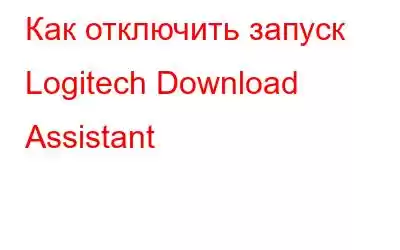Не устраивает, что Logitech Download Assistant запускается при запуске?
Нет проблем, здесь мы объясним пошаговое руководство по отключению Logitech Download Assistant (LDA) при запуске.
Logitech, компания, разрабатывающая лучшие компьютерные аксессуары, не нуждается в представлении. От веб-камер до клавиатур, мышей, гарнитур и многого другого — он предлагает практически все, и ему доверяют миллионы пользователей. Чтобы сохранить это имя и предлагать своевременные обновления, большинство продуктов Logitech поставляются с Logitech Download Assistant. Но когда этот помощник начинает появляться при каждом запуске, пользователи раздражаются.
Если вы среди них или у кого-то из ваших знакомых возникли проблемы из-за запуска Logitech Download Assistant при запуске, прочтите это руководство до конца. В этой статье по устранению неполадок мы объясним, как отключить запуск Logitech Download Assistant при запуске.
Что такое Logitech Download Assistant
Как следует из названия, Logitech Download Assistant — это программное обеспечение, разработанное командой Logitech и используемое для загрузки и установки новых обновлений. Это помогает поддерживать актуальность программ Logitech. Однако, когда он автоматически запускается при запуске системы, пользователи раздражаются. Мало того, некоторые даже считают это вредоносным ПО. Поэтому, если вы ищете способы отключить его, мы идем.
Причины запуска Logitech Download Assistant при запуске
Чтобы выяснить основную причину проблемы, мы попытались изучить отчеты пользователей и методы, использованные для решения проблемы. В ходе этой охоты я нашел несколько причин, из-за которых появляется проблема. Вывод следующий:
- Выпущены новые обновления для продуктов Logitech. Если для вашего устройства Logitech установлены новые обновления, может возникнуть эта проблема. Пользователи, оказавшиеся в подобных ситуациях, отметили, что им удалось решить проблему, удалив Logitech Download Assistant из системного каталога, в то время как другие заявили, что отключили опцию запуска.
- Необязательно/Предложение по установке соответствующего программного обеспечения Logitech — иногда также появляется помощник по загрузке Logitech, предлагающий соответствующее или дополнительное программное обеспечение Logitech для системы.
По этим причинам вы можете видеть, что Logitech Download Assistant запускается при запуске. Если вы хотите решить эту проблему, выполните действия, описанные ниже, и отключите автоматический запуск Logitech Download Assistant.
Способы отключения Logitech Download Assistant, работающего на компьютере rtup
Метод 1: отключение Logitech Download Assistant через диспетчер задач
Самый простой и простой способ запретить запуск Logitech Download Assistant при каждом запуске системы — использовать диспетчер задач. Чтобы узнать, как это сделать, выполните следующие действия:
1. Нажмите Ctrl + Shift + Esc, чтобы открыть диспетчер задач
2. Перейдите на вкладку «Автозагрузка» и найдите Logitech Download Assistant.
3. Выберите его и нажмите кнопку «Отключить» в правом нижнем углу. Альтернативно вы можете щелкнуть правой кнопкой мыши и выбрать «Отключить» в контекстном меню.
4. Перезагрузите систему. Logitech Download Assistant теперь не должен запускаться при запуске.
Если вам не нравится заходить в диспетчер задач и находить запись Logitech Download Assistant, вы можете попробовать запустить Advanced PC Cleanup. Эта универсальная утилита для оптимизации системы позволяет отключить Logitech Download Assistant и другие нежелательные задачи, выполняемые при запуске. Более того, с его помощью вы сможете в кратчайшие сроки очистить компьютер и защитить его от атак вредоносных программ.
Чтобы использовать Advanced PC Cleanup и отключить Logitech Download Assistant, выполните следующие действия:
1. Загрузите и установите Advanced PC Cleanup
2. Запустите профессиональный инструмент для очистки ненужного мусора и повышения скорости для Windows
3. Щелкните параметр «Диспетчер запуска» на левой панели.
4. Подождите, пока модуль просканирует систему и выведет список приложений, запускаемых при запуске системы.
5. Найдите Logitech Download Assistant
6. Выберите его и щелкните значок корзины рядом с ним. Это отключит автоматический запуск Logitech Download Assistant при запуске.
7. Перезагрузите систему. Logitech Download Assistant теперь не должен запускаться при запуске.
В дополнение к этому вы можете использовать Advanced PC Cleanup для удаления ненужных файлов, очистки недействительных записей реестра, сканирования системы на наличие вредоносных программ, защиты следов раскрытия личных данных и многого другого.
Метод 2: отключение Logitech Download Assistant из настроек
Отключив уведомления в настройках Windows, некоторым пользователям удалось отключить Logitech Download Assistant. Чтобы узнать, как это сделать, выполните следующие действия:
1. Нажмите Windows + I, чтобы открыть настройки Windows.
2. Нажмите «Система».
3. Выберите «Уведомления и действия» на левой панели.
4. Прокрутите вниз и найдите Logitech в разделе «Получать уведомления об этих рассылках». э.
5. Если включено, отключите эту настройку.
6. Перезагрузите систему. LDA теперь больше не запускается при запуске системы.
Если Logitech нет в списке, перейдите к следующему шагу.
Метод 3: удаление файла LogiLDA.dll из System32
Это постоянный способ остановить запуск Logitech Download Assistant при запуске. Чтобы использовать это исправление, мы удалим файл LogiLDA.dll из папки System32. Как только это будет сделано, Logitech Download Assistant больше не будет отображаться и запускаться при запуске.
Примечание. Удаление этого файла не повлияет на работу каких-либо продуктов Logitech или основного модуля Logitech. Однако после удаления файла вам придется вручную искать обновление продукта Logitech, поскольку автоматическая функция больше не будет работать.
Чтобы удалить файл, выполните следующие действия:
1. Нажмите Windows + E, чтобы открыть проводник
2. Найдите LogiLDA.dll в следующем каталоге: C:\Windows\System32\
3. Щелкните правой кнопкой мыши файл LogiLDA.dll > Удалить
4. Перезагрузите систему, LDA больше не будет появляться и запускаться автоматически при запуске системы.
Вот и все, с помощью этих простых шагов или расширенной очистки ПК вы можете отключить запуск Logitech Download Assistant при запуске системы. Если вас устраивает загрузка обновлений вручную, можно отключить Logitech Download Assistant. Кроме того, это позволит сэкономить системную память, поскольку во время загрузки будет запускаться меньше программ. Если вы найдете информацию полезной, проголосуйте за нее и поделитесь ею с друзьями и семьей. Если у вас есть какие-либо вопросы или предложения, связанные с какими-либо техническими проблемами, пожалуйста, оставляйте свои вопросы и отзывы в поле для комментариев.
Статьи по теме:
Как загрузить игровое программное обеспечение Logitech
5 лучших альтернатив драйверов Logitech для ПК с Windows 10
Читать: 0